В Инстаграм геолокация помогает отметить интересное место, а случайный пользователь или ваш друг увидит это и сможет нажать на нее, а затем открыть это место в приложении с картами.
Добавлять геометку можно как в публикациях, так и в историях. В обоих случаях метки помогают увеличить охваты. И чем чаще кто-то будет использовать вашу геолокацию, тем выше она будет подниматься в поисковой выдаче в категории похожих геометок.
Также она собирает много информации о пользователе. Его интересы, куда он часто ходит и так далее. Затем, на основе полученных данных, для него подбирается реклама. Функциональность геолокации обширная и ее можно использовать в разных направлениях.
Как создать геолокацию в Instagram
Геолокация может служить инструментом продвижения. Например, ваш клиент делает пост в Инстаграм с гео-меткой ресторана. Его подписчики увидят название метки, адрес на карте. Получается бесплатная реклама.
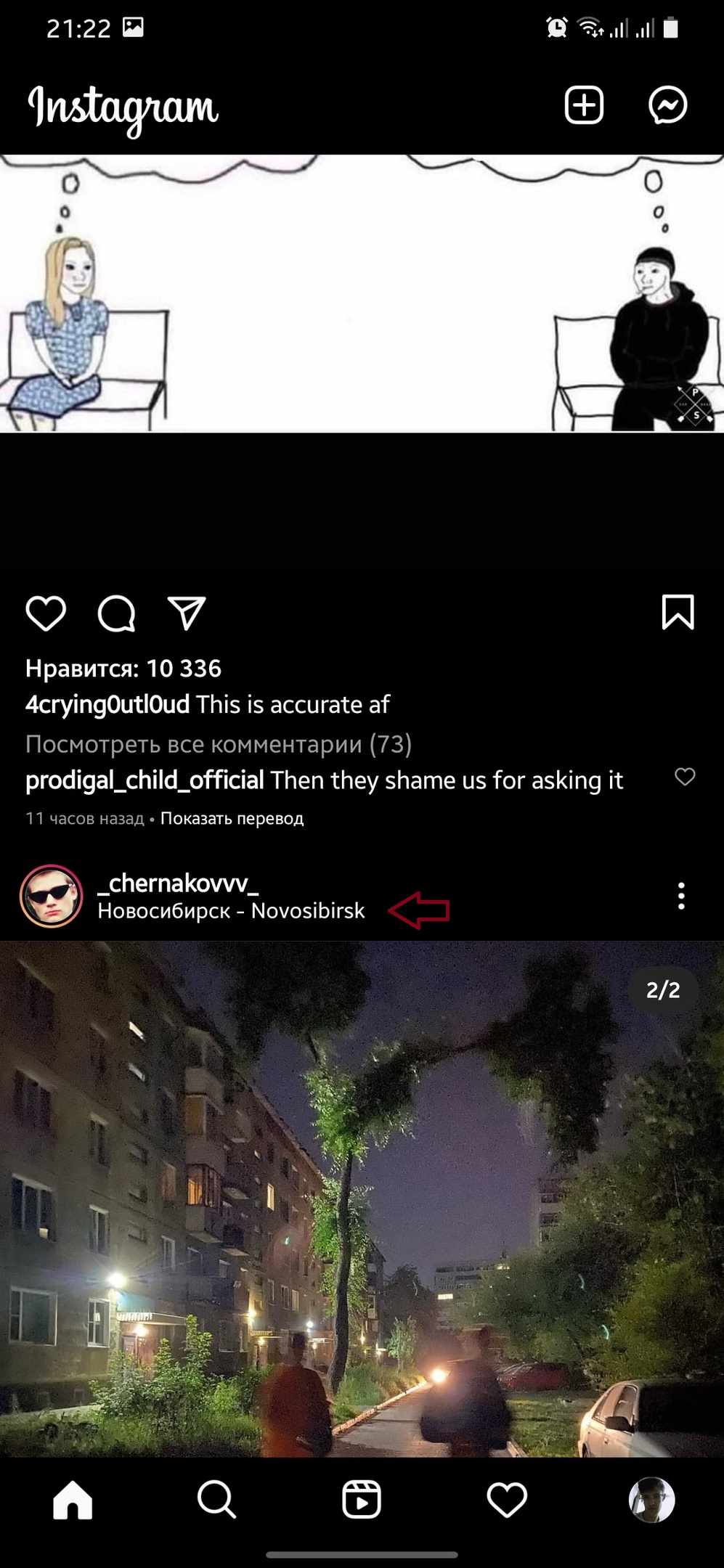
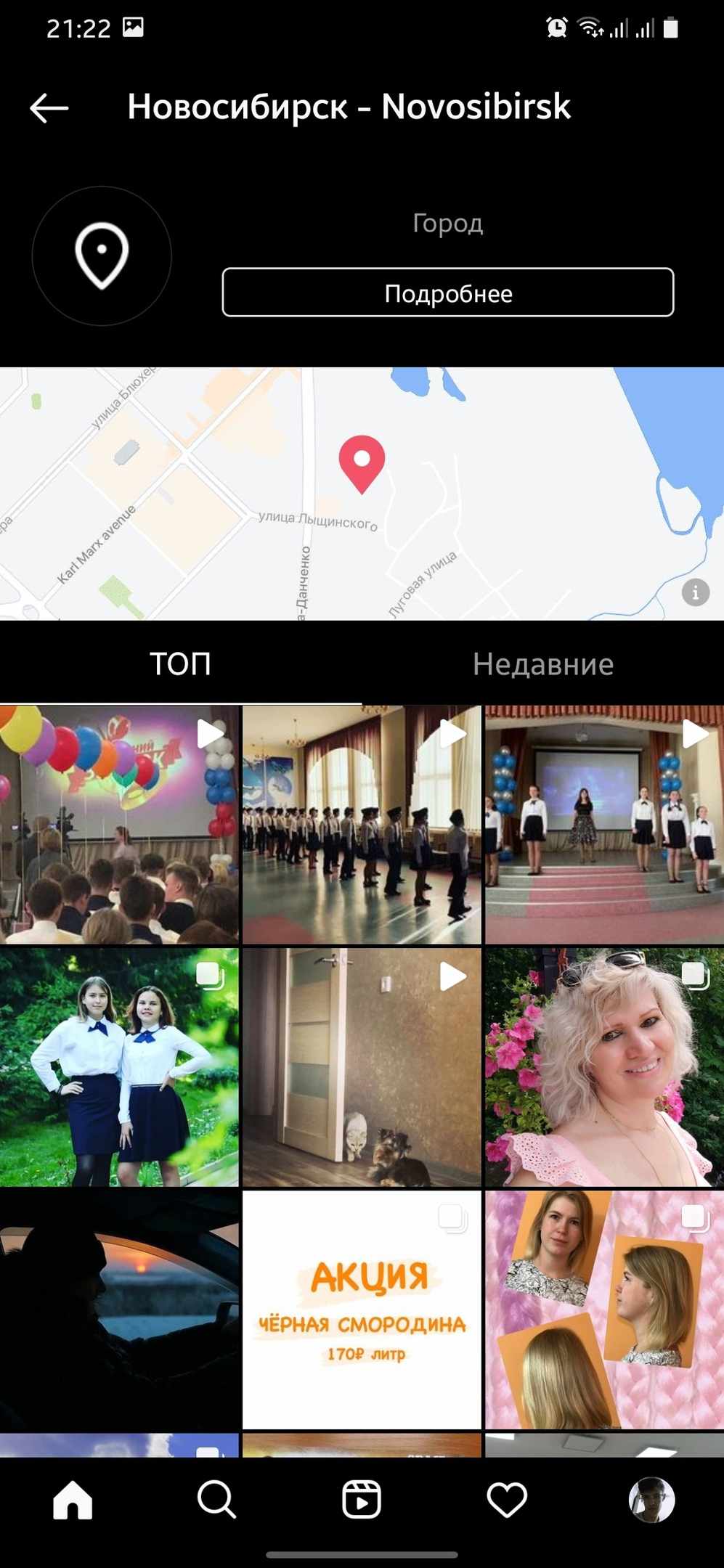
Давайте разберемся, как это сделать на разных платформах.
На Android
Добавить гелокацию на Android можно следующим образом:
- Заходим в Instagram и нажимаем на свой аватар в правом нижнем углу,
- Затем ищем плюсик в правом верхнем углу и жмем по нему,
- Откроется окно, где можно выбрать, что вы хотите создать. Разберем, как создать геолокацию в публикации и в истории,
- Если вы выбрали «Публикация в ленте», то вам нужно выбрать одно из своих фото или видео, а затем отредактировать его на ваше усмотрение,
- Ищем пункт «Добавить место». Под ним будут указаны последние места, которые вы посещали, если у вас была включена геолокация на телефоне,
- Нажимаем на поле с поиском и пишем нужное вам место. После выбора оно будет подсвечиваться синим,
- Отредактировать геолокацию после публикации уже будет невозможно.
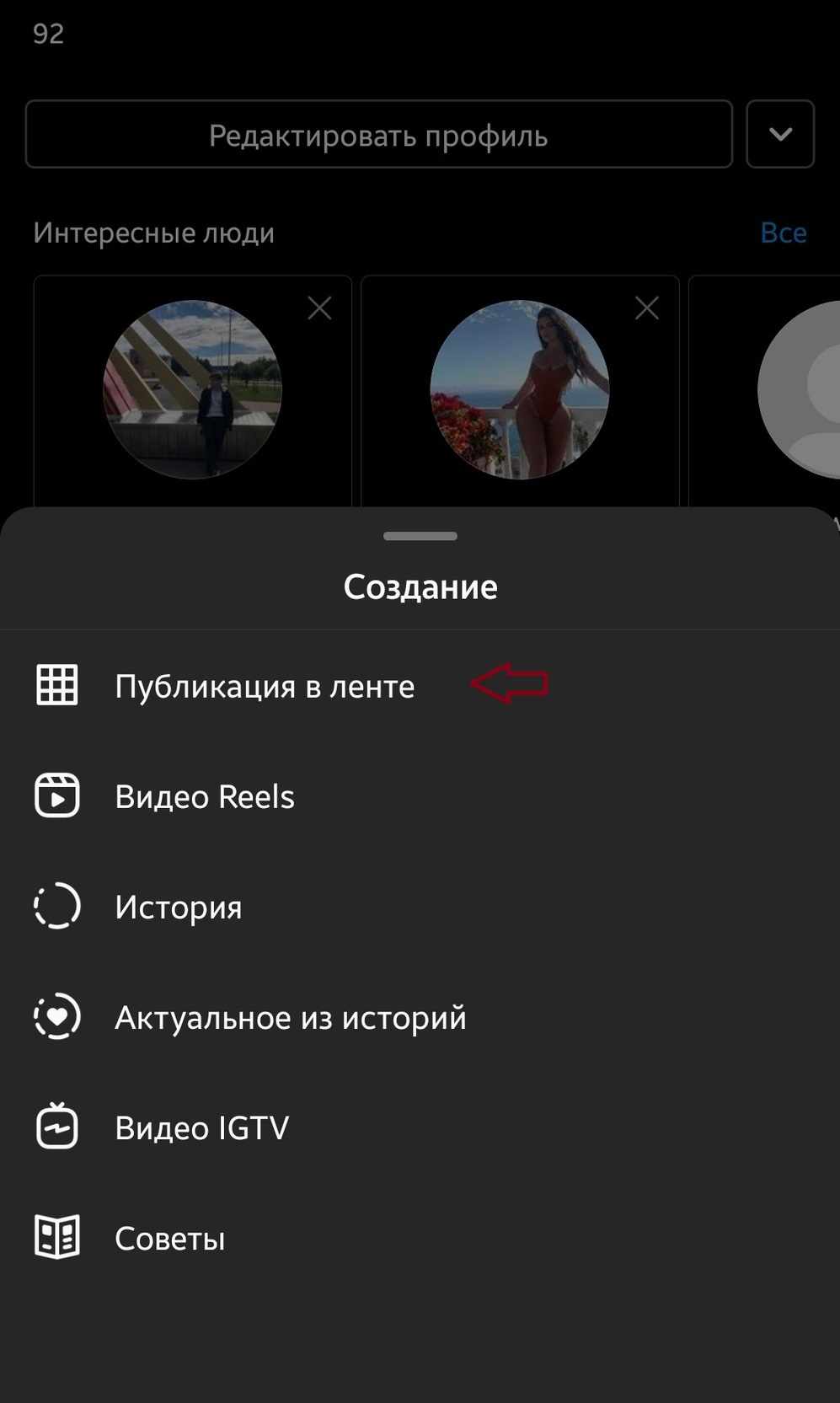
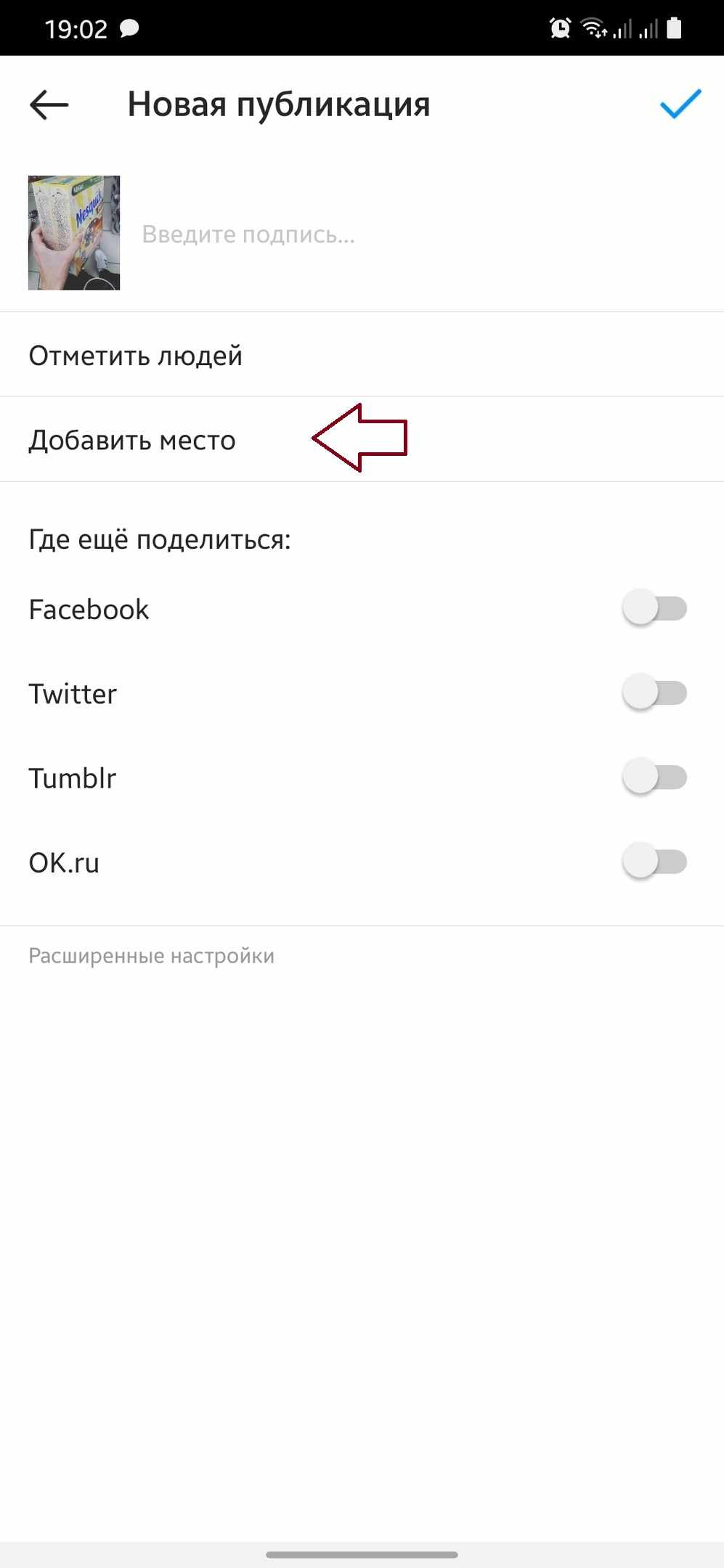
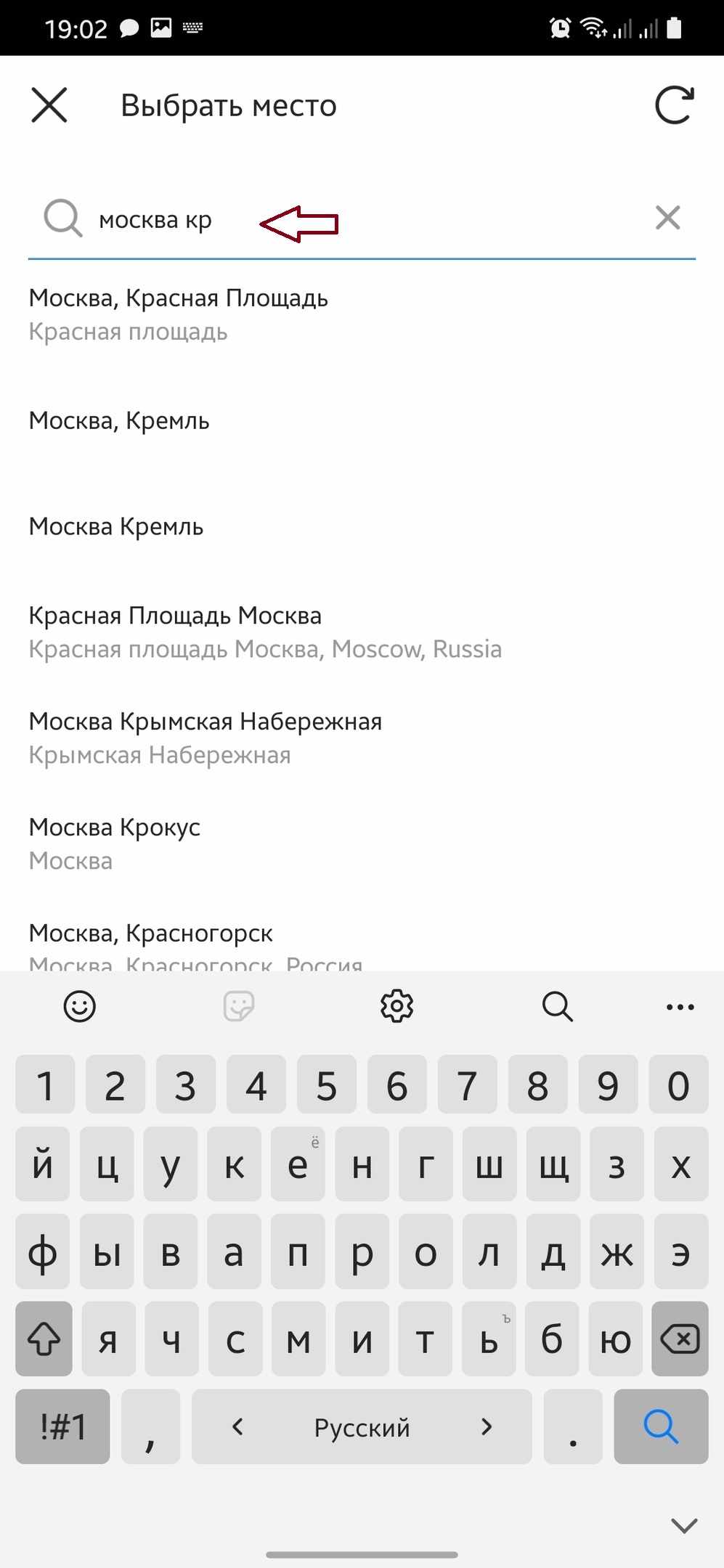
Если вы выбрали пункт «История», то:
- Вам нужно открыть меню создания историй свайпом вправо,
- После создания мы можем ее отредактировать. Пролистываем пальцем снизу вверх,
- Появится множество стикеров, но мы выбираем «Место»,
- В поиске вы можете выбрать место, которое хотите отметить, и оно появится у вас в истории. Его можно всячески видоизменять, уменьшать и перемещать,
- Когда вы опубликуете пост, другие люди смогут увидеть место, которое вы отметили,
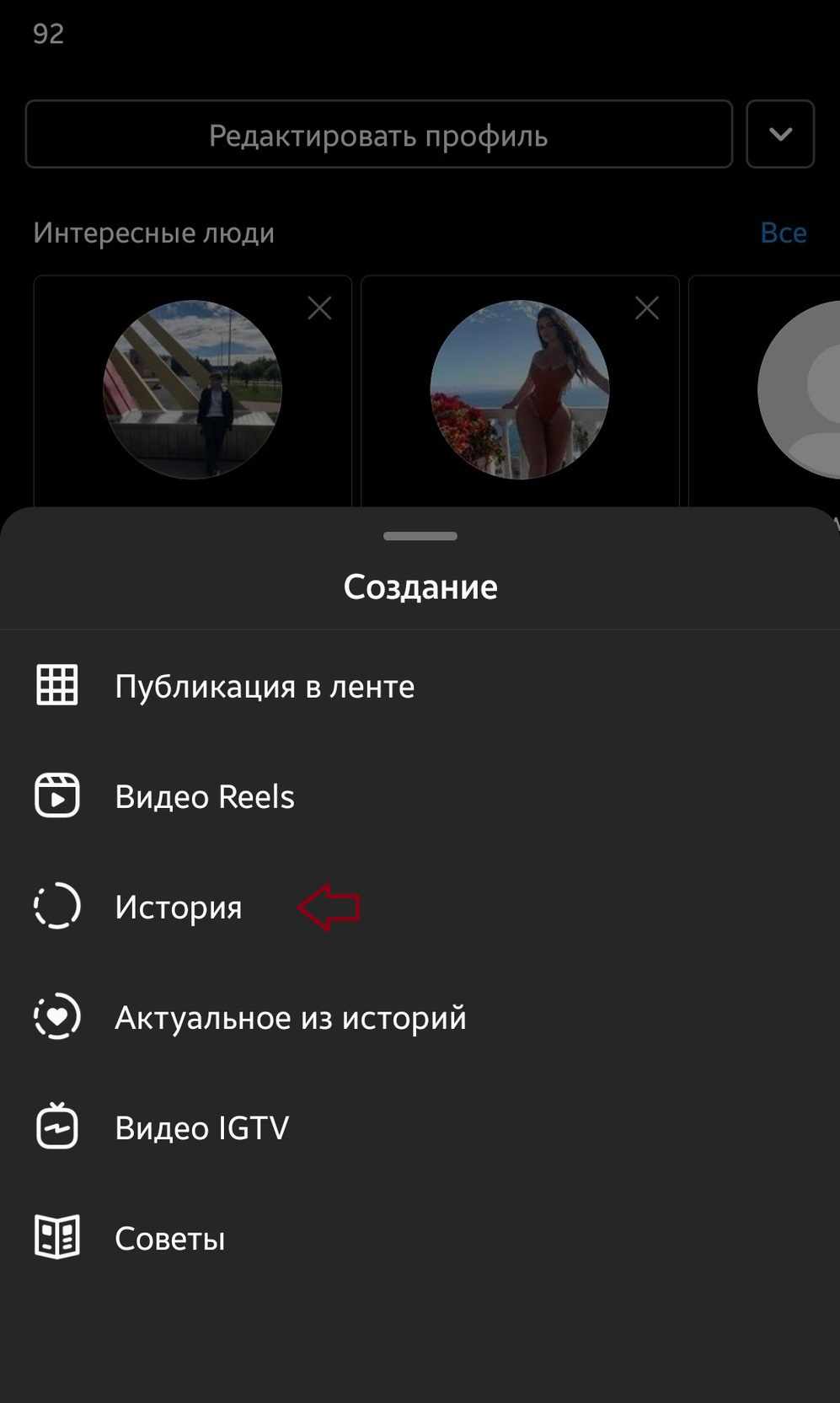

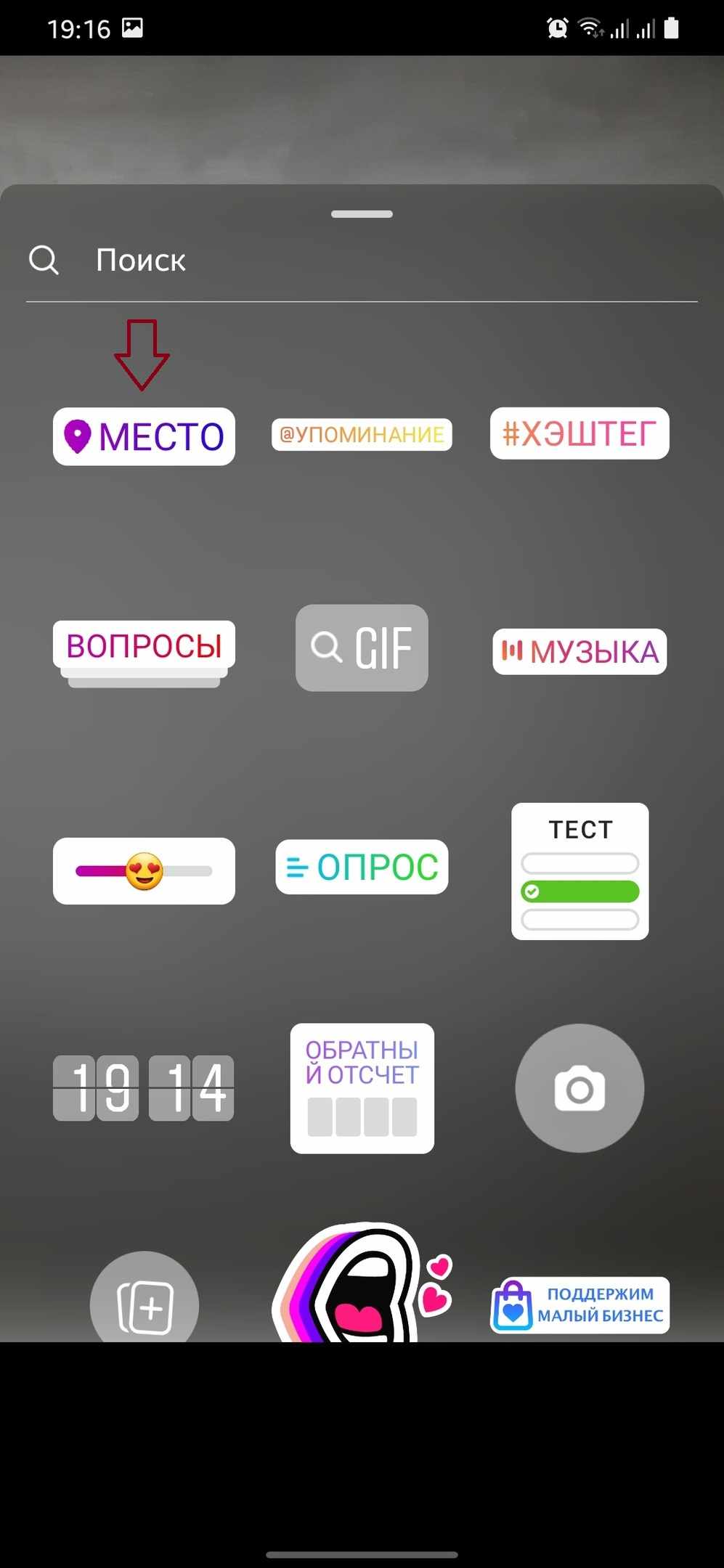
На IOS (iPhone, Ipad)
На этой операционной системе процесс практически идентичен:
- Также нажимаем на «Плюс», чтобы произвести публикацию, добавляем фото или видео, а потом жмем на пункт «Укажите место»,
- Можно выбрать среди списка, либо найти нужное вам через поиск,
- Затем успешно публикуете и прямо под вашим никнеймом должно быть отмечено место,
- С историями похожая ситуация, но там нужно добавить стикер Место. В нем можно выбирать место рядом с вами или воспользоваться поиском. Размер, местоположение и цвет стикера меняется касанием пальца.
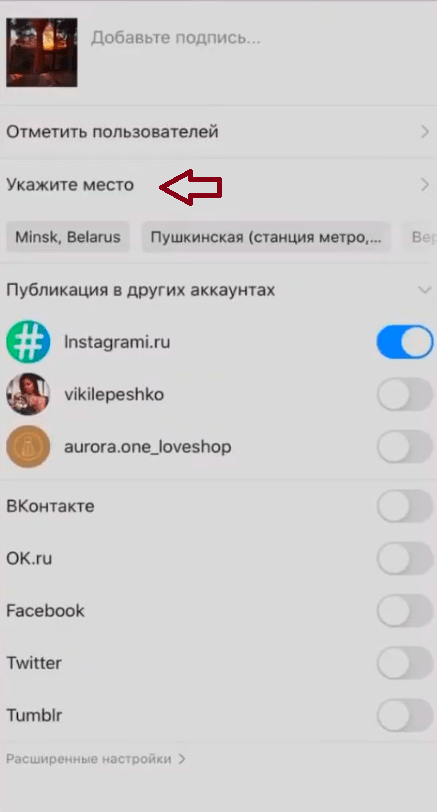
На компьютере
Опубликовать фотографию или видео с компьютера нельзя, поскольку компьютерная версия Instagram не позволяет это сделать. А если нет публикации, то нет геолокации. Однако, есть несколько способов, которые помогут выложить пост и создать геолокацию:
- Самый простой — сделать это через консоль. Достаточно открыть сайт Instagram и нажать на клавишу F12. Откроется консоль, где вам нужно найти в левом верхнем углу самой консоли два небольших прямоугольника и нажать на них,
- Эта кнопка позволяет запустить мобильную версию Instagram прямо в браузере, после нажатия просто перезагрузите страницу, и вы увидите «+» в нижнем меню Instagram, как и на мобильной версии,
- Вы можете кликнуть на него и опубликовать что-нибудь. После этого можно указать геолокацию, нажав на кнопку «Добавить геоданные»,
- Другой способ — использовать эмулятор Android (Например, BlueStacks). Это специальная программа, которая позволяет запустить операционную систему Android в эмуляторе. Через него вы можно скачать Instagram и выложить пост с геолокацией. Этот процесс ничем не отличается от вышеописанных инструкций,
- Ну и последний — скачать официальное приложение Instagram в Microsoft Store. Устанавливаете его и следуете инструкциям выше. Поскольку процесс идентичный.
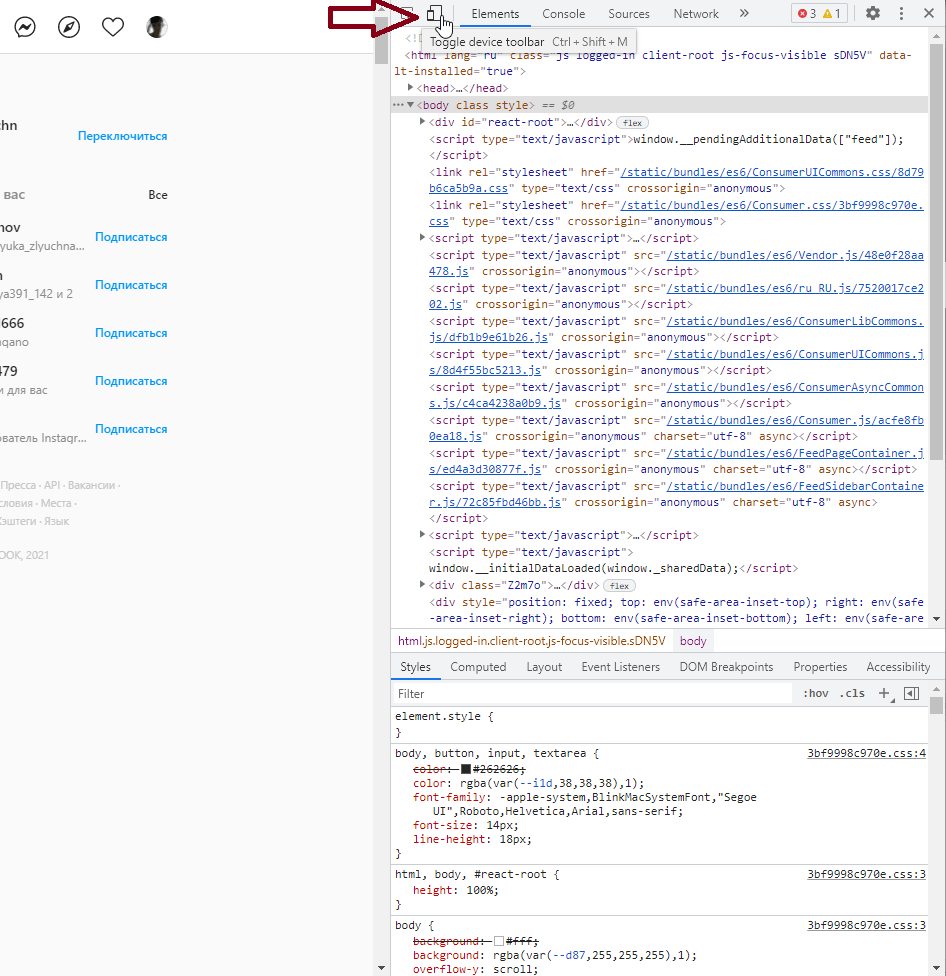
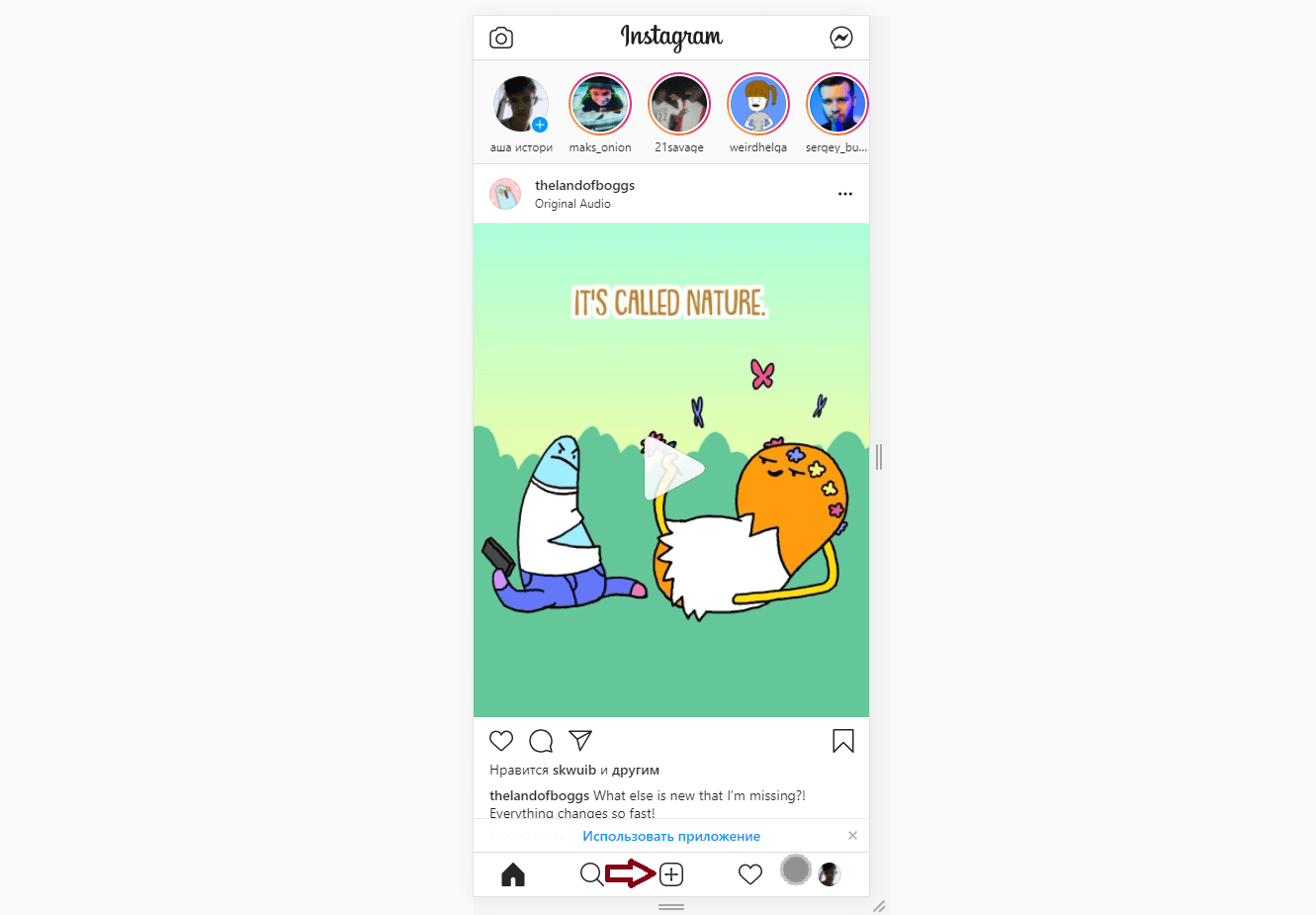
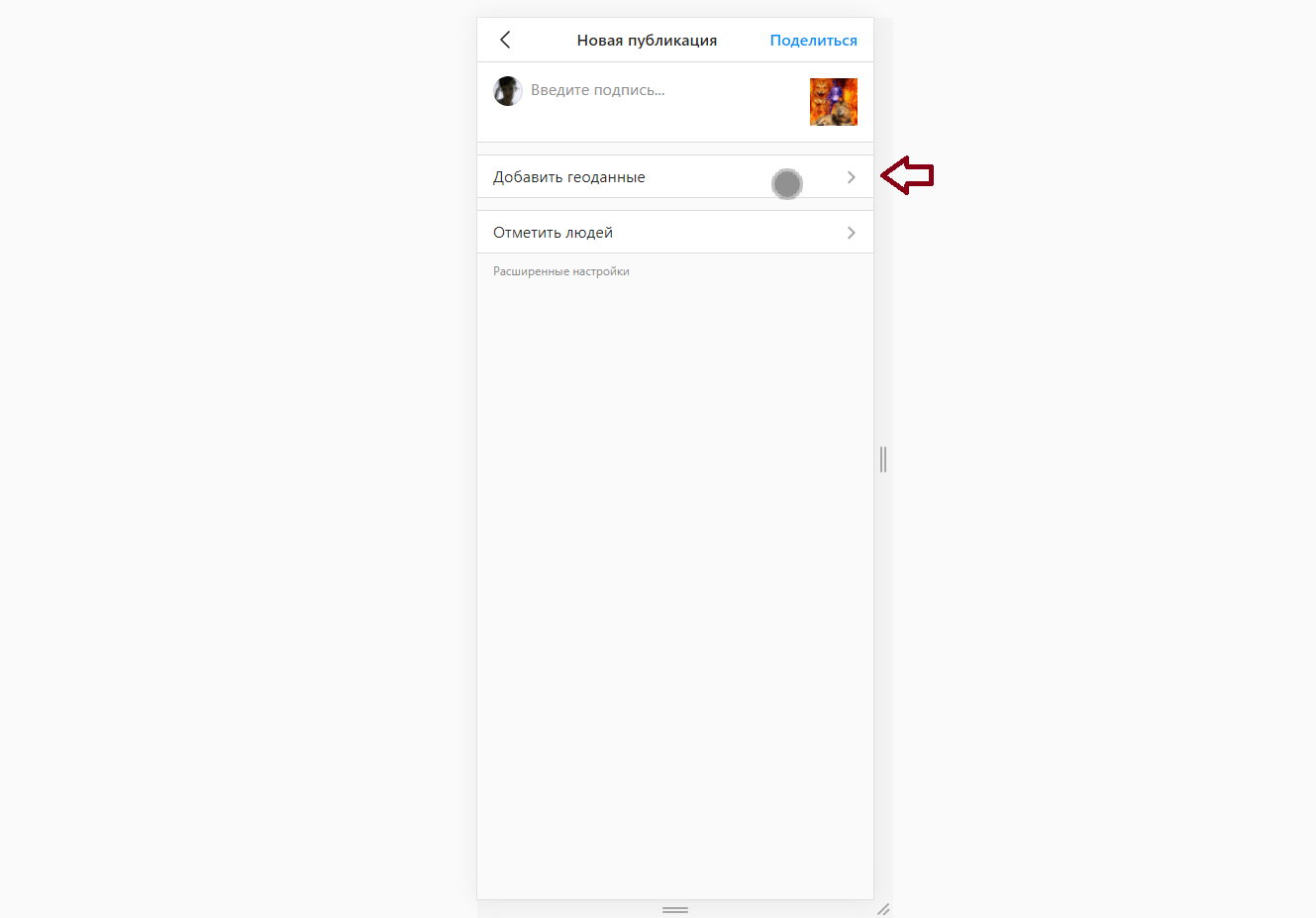
Как создать свою геометку
Если у вас есть собственное заведение и в списке геолокаций нет нужного места, то его можно добавить.
Instagram принадлежит Facebook, поэтому вам нужно создать на нем бизнес-страницу, чтобы позже перейти на бизнес-профиль в Instagram:
- Регистрируетесь в Facebook, либо заходите в уже существующий аккаунт,
- Переходите на этот сайт (https://www.facebook.com/business/learn/how-business-manager-works/guide) и нажимаете на «Создать страницу» в правом верхнем углу,
- Придумываете название и категорию, а потом снова нажимаете «Создать страницу» и «Сохранить»,
- Теперь нужно открыть вашу бизнес-страницу и пролистать почти в самый низ, где вы увидите раздел «Информация», а там пункт «Укажите местоположение». Выбираете его,
- Вводите нужный адрес и закрываете окно, а затем обновляете страницу,
- Теперь на странице появится поле «Информация», где будет указана ваша собственная геометка,
- После этого вам необходимо зайти в настройки бизнес-страницы и найти пункт «Instagram»,
- Нажимаем «Подключить аккаунт». Вам нужно дать все разрешения и связать таким образом ваш Facebook к Instagram,
- Заходим обратно на свою бизнес-страницу и создаем публикацию,
- При ее редактировании ищем пункт «Отметить посещение»,
- Вводим уникальное название, чтобы нам написали «Добавить …»,
- Нажимаем туда и вводим свои геоданные. Вы создали собственную геолокацию, которую теперь можно отметить в Instagram, написав в поиске ее название.
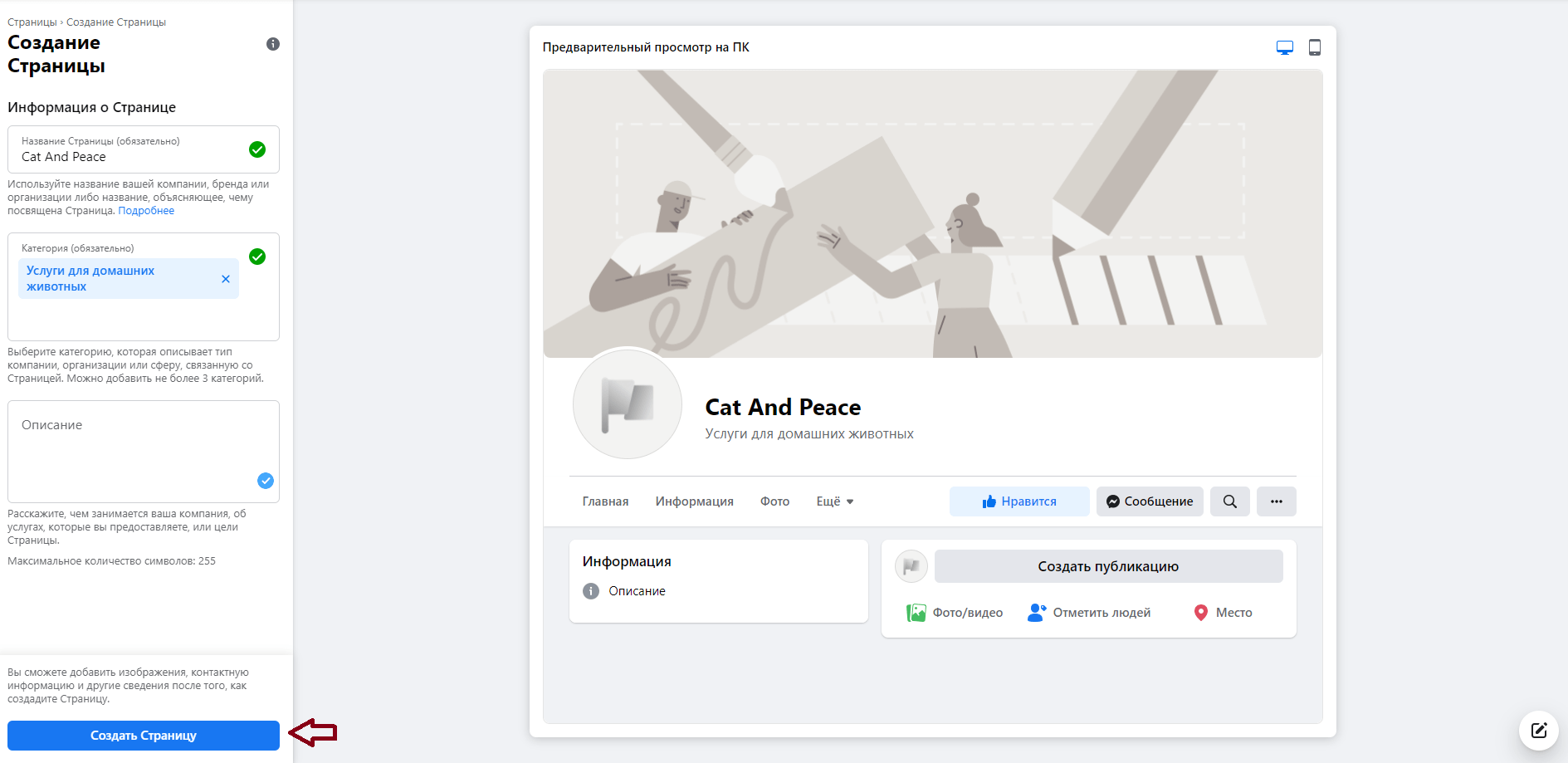
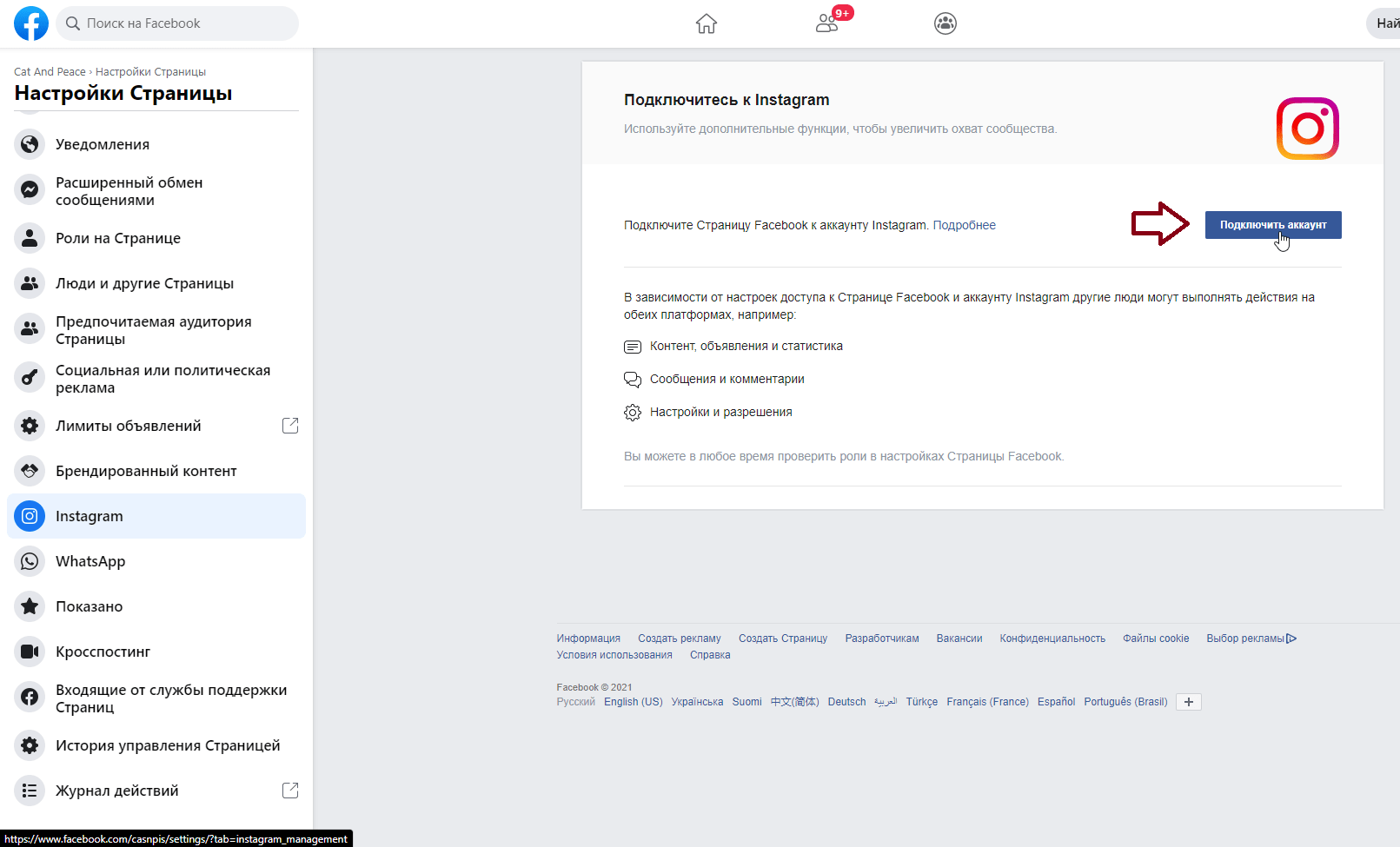
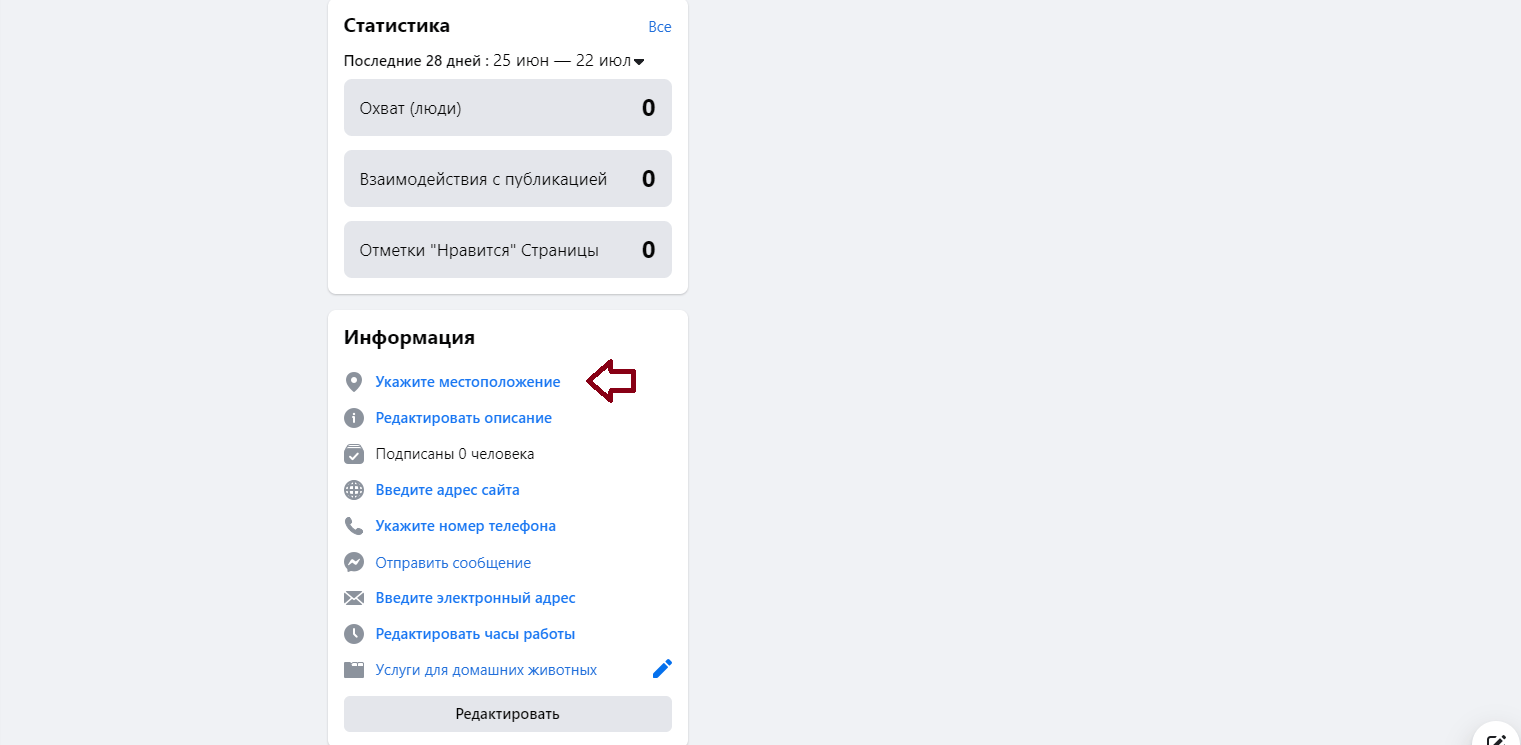
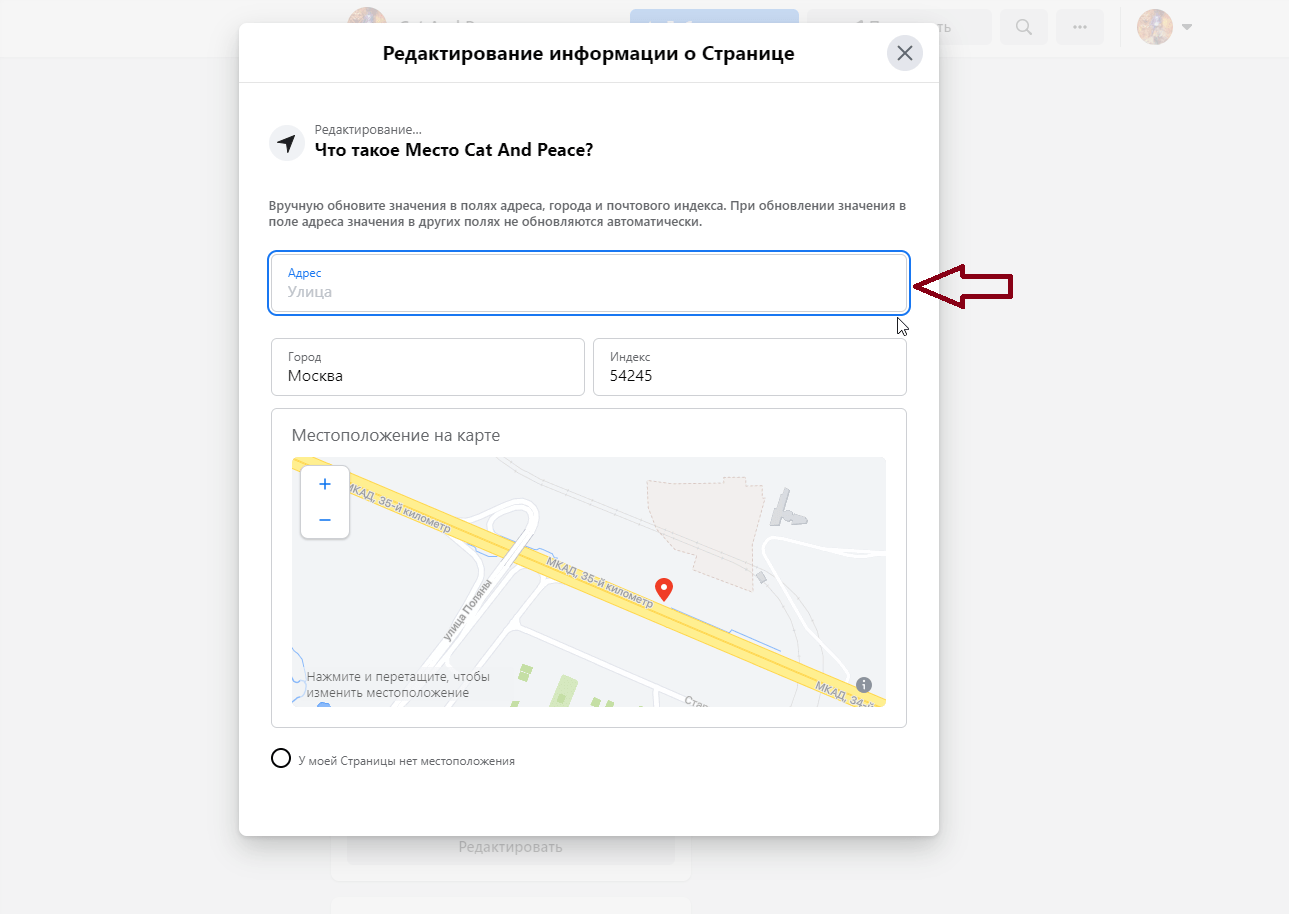
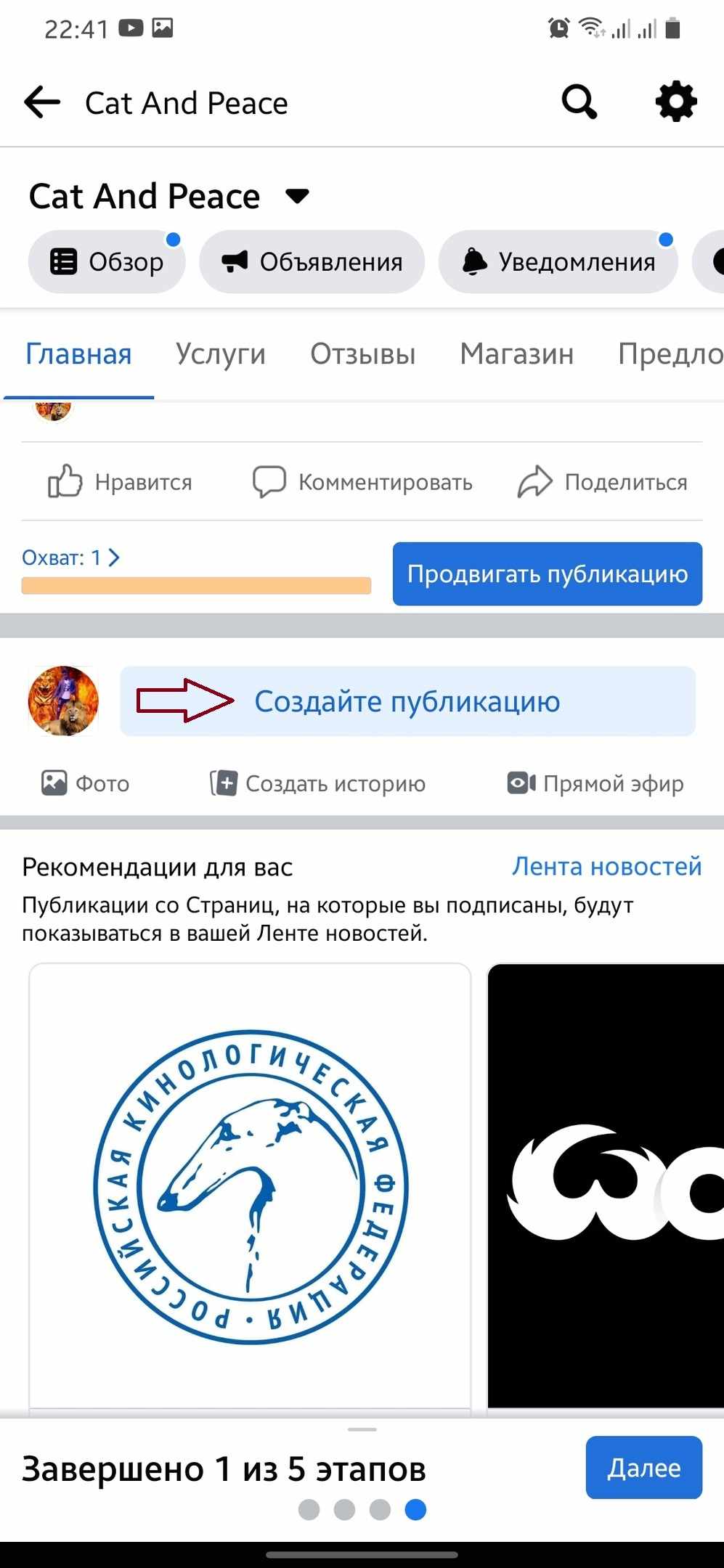
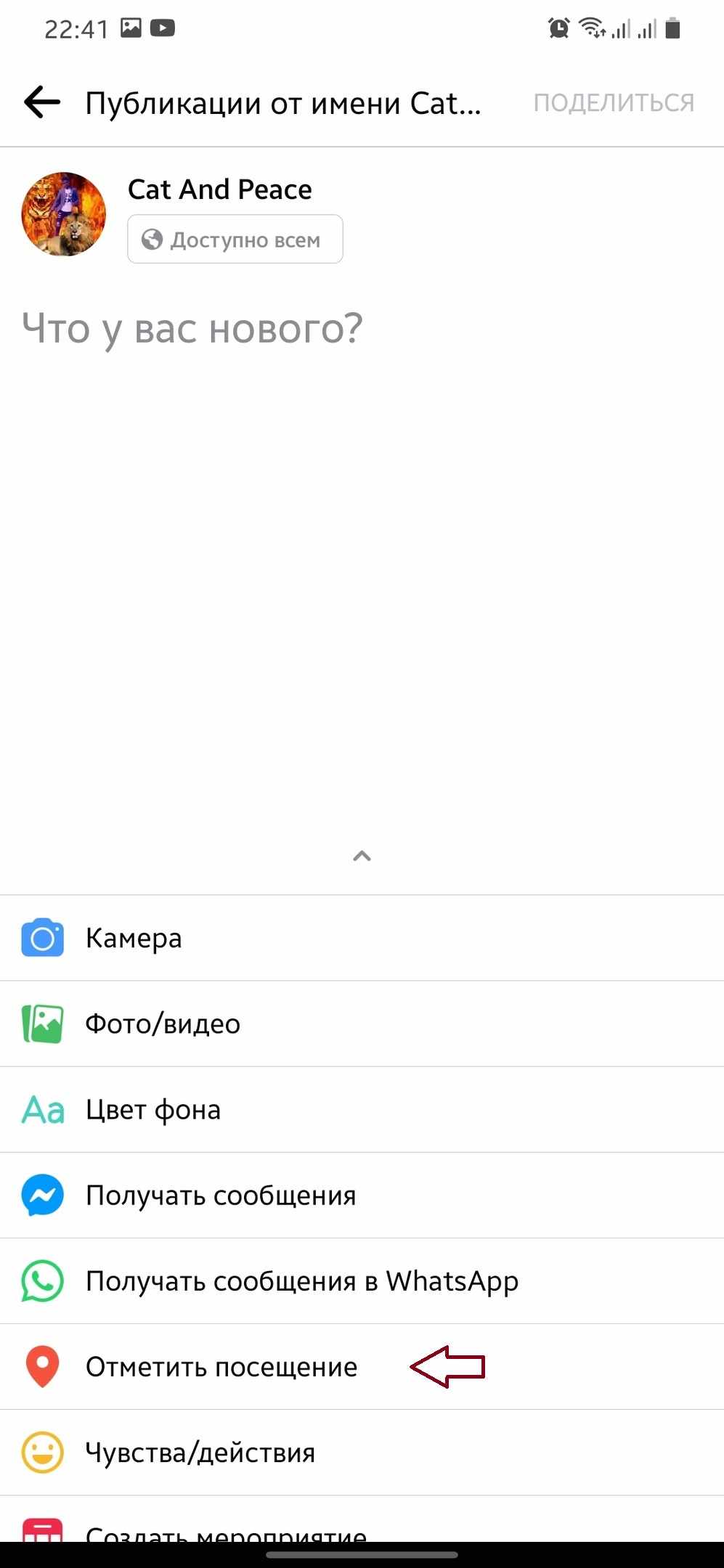
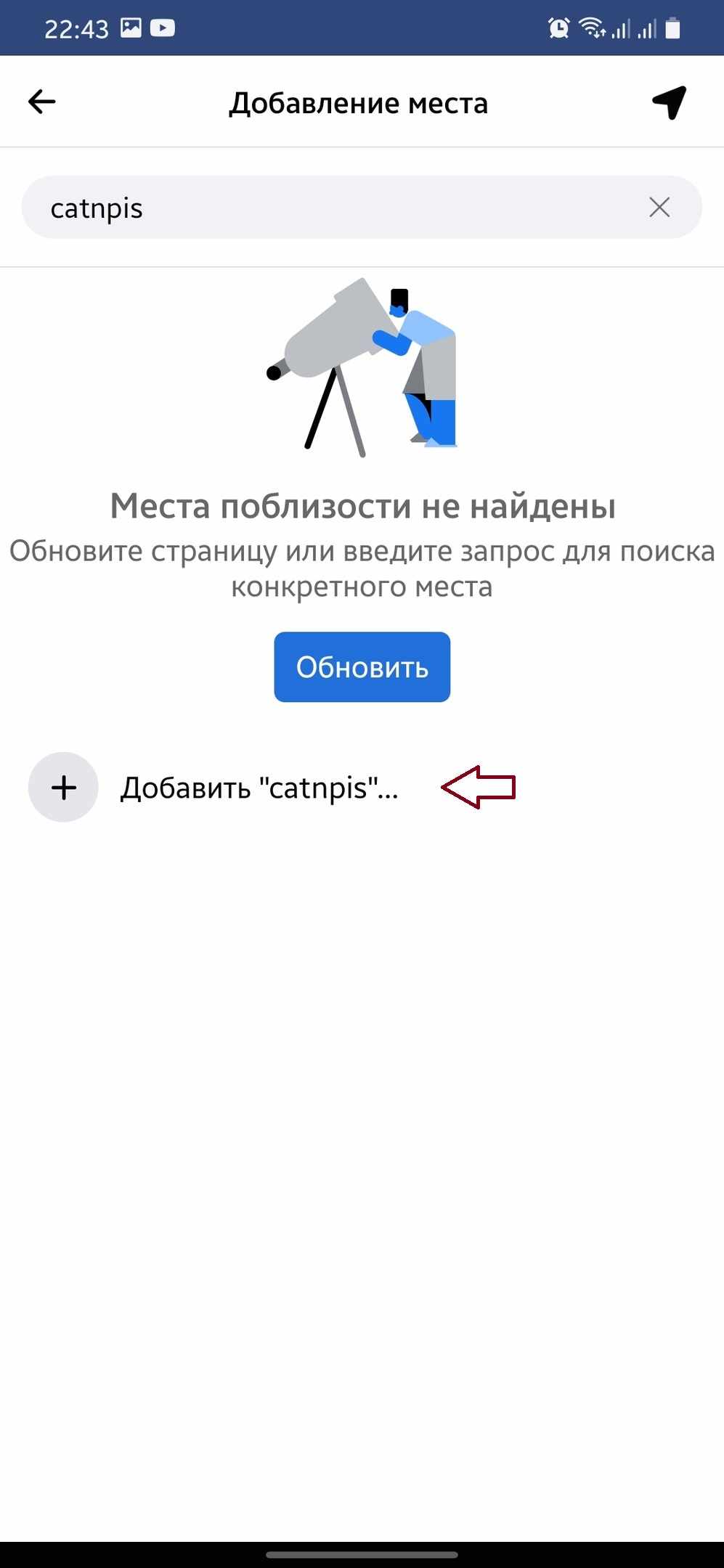
Ее можно использовать не только для обозначения заведений, но и для других целей.
Стоит отметить, что в Instagram места выделяются синим и серым цветом. Они отличаются тем, что синим помечается геометка, которая была выставлена автоматически. А серым выделяется метка, созданная самим пользователем.
Проблемы при создании новой геолокации
Разберем, какие проблемы могут возникнуть при создании новой геолокации:
- Проверьте, включена ли у вас геолокация на самом устройстве, а также узнайте, есть ли доступ к геоданным у Instagram. Важно, чтобы во время работы Instagram и Facebook могли отслеживать ваше текущее местоположение,
- Возможно, что ваша бизнес-страница Facebook и Instagram — не связаны между собой, а без этого создать собственную геометку не получится,
- После создания — метка появляется не сразу, нужно подождать примерно 15-20 минут,
- Попробуйте очистить кэш в Instagram, а затем перезагрузите его и телефон,
- У вас может быть включен режим энергосбережения, который на большинстве гаджетов отключает функцию определения местоположения.
- Если неисправность сохранилась и добавить место невозможно, придётся обращаться за помощью к операторам технической поддержки. Они укажут точную причину затруднений и подскажут, как исправить сложившееся положение. Но следует помнить, что для получения всесторонней поддержки необходимо максимально подробно описать имеющуюся ситуацию.
Как искать фото в Инстаграм по геолокации
Если какой-либо пользователь добавил к своему посту геолокацию, то его публикация присоединится к многочисленному списку других постов, которые указали то же место. Таким образом можно искать новых друзей или интересные места поблизости. Помимо прочего, вы можете произвести поиск, если вы не нашли интересующее место.
Чтобы найти фото по геолокации, нужно:
- В нижнем меню отыскать лупу и нажать на нее,
- Затем выбрать поле поиска, где будет 4 раздела,
- Выбираем «Места» и вводим в поиск нужное место,
- Открываем его и видим все фотографии, которые были сделаны в выбранном месте. С условием того, что при их публикации указывали место, в котором они находились,
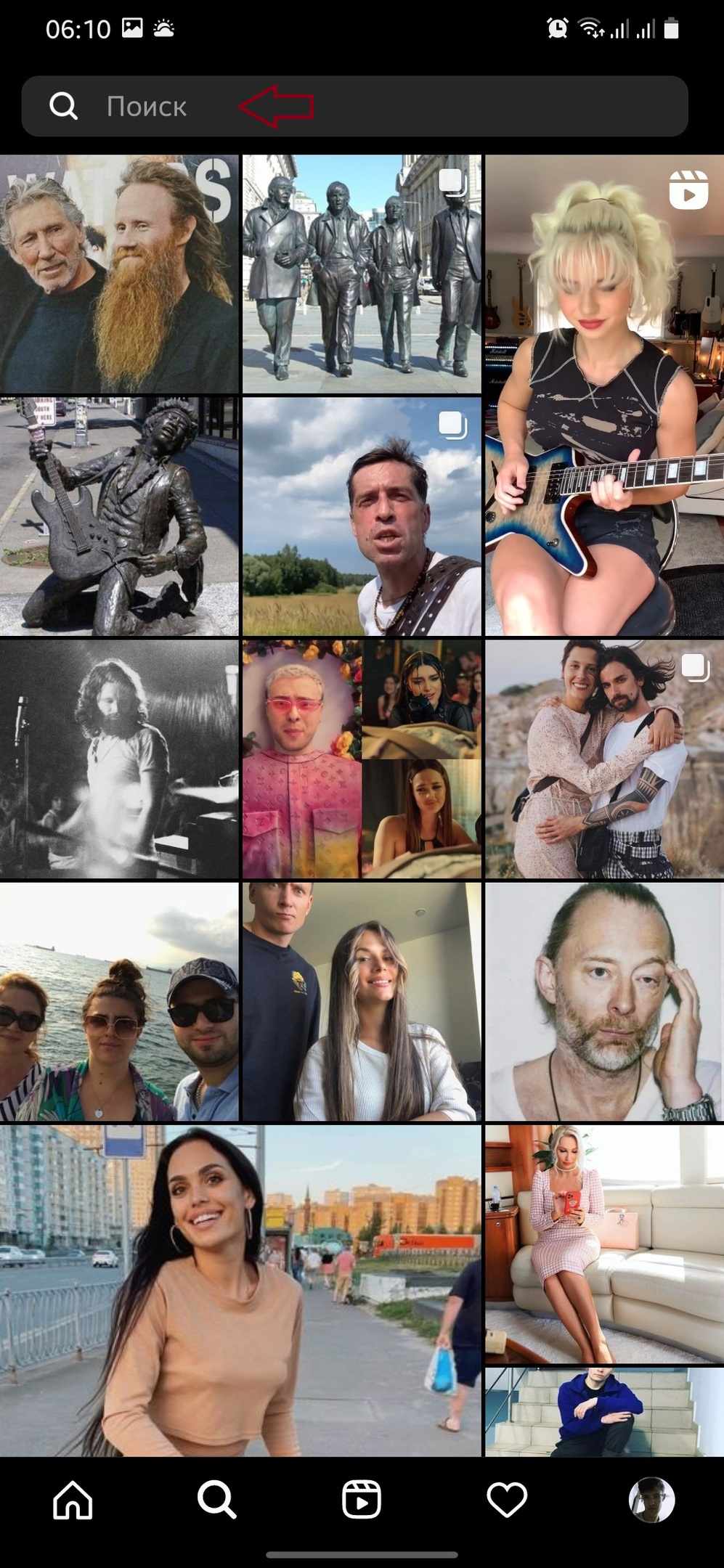
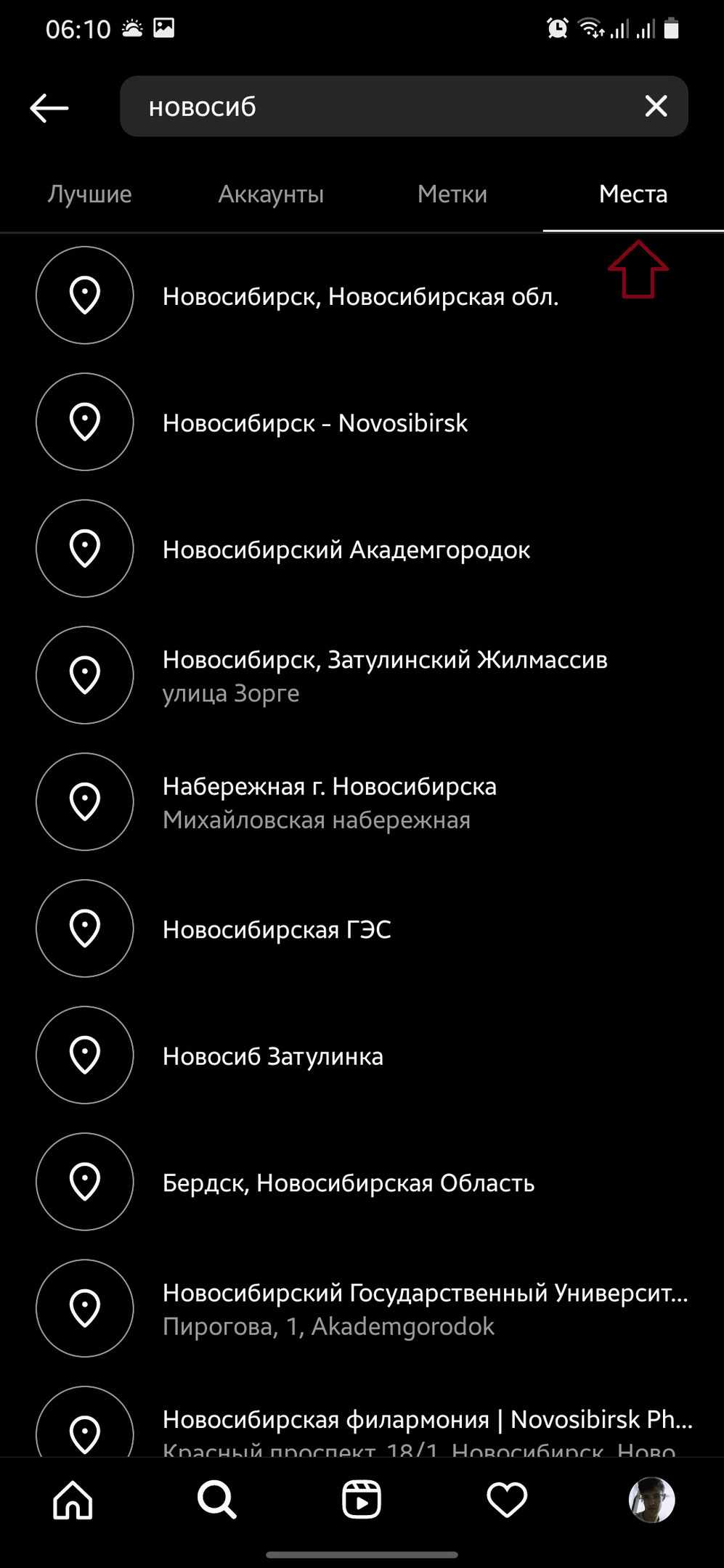
Видео-обзор
В видео-обзоре наглядно показано, как создать свою собственную геолокацию.